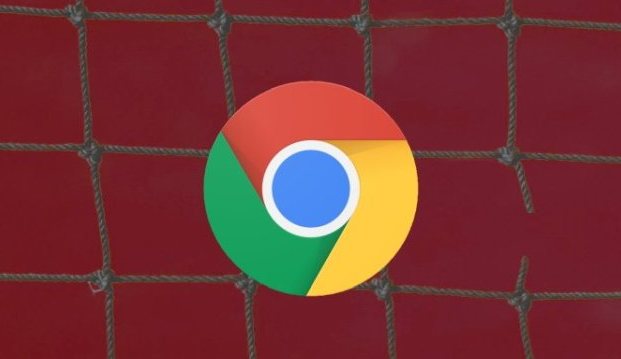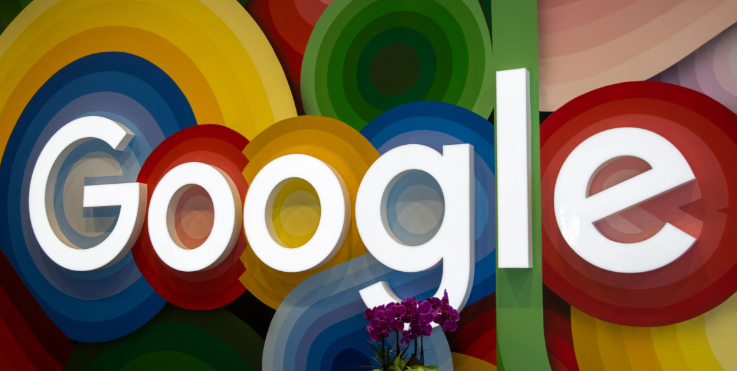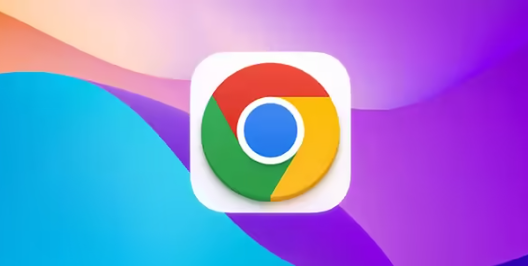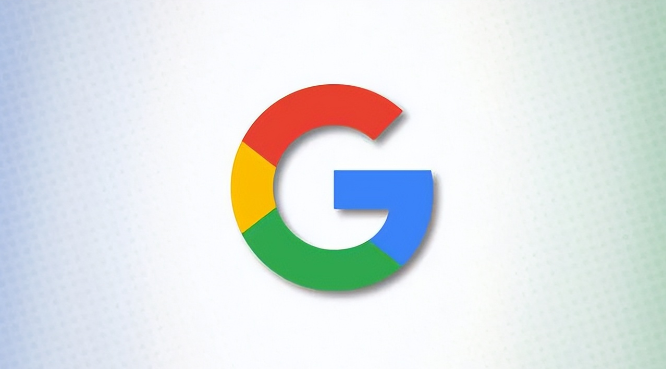谷歌浏览器广告过滤插件安装及使用教程
时间:2025-07-20
来源:谷歌浏览器官网

1. 安装广告过滤插件
- 打开Chrome浏览器→点击右上角三个点→选择“更多工具”→点击“扩展程序”→进入页面后点击“打开Chrome网上应用店”→在搜索栏输入“广告拦截”→选择评分高且用户多的插件(如uBlock Origin或Adblock Plus)→点击“添加到Chrome”→确认安装。
2. 配置插件设置
- 安装完成后→点击浏览器右上角的插件图标→进入设置页面→可自定义过滤规则(如启用EasyList China列表)→设置“白名单”(允许特定网站显示广告)→调整过滤级别(高/中/低)以平衡效果和兼容性。
3. 允许特定网站显示广告
- 访问需要支持的广告网站→点击地址栏左侧的锁形图标→选择“站点设置”→找到“广告”选项→设置为“允许”。
4. 其他实用操作
- 临时禁用插件:右键点击插件图标→选择“停用”→恢复时点击“启用”。
- 更新规则库:部分插件会自动更新→也可手动点击插件设置中的“立即更新”按钮。
- 检查日志:若网站功能异常→查看插件日志(如有)→确认是否误拦正常内容。
请注意,由于篇幅限制,上述内容可能无法涵盖所有可能的解决方案。如果问题仍然存在,建议进一步搜索相关论坛或联系技术支持以获取更专业的帮助。